万能输入表,解决多表汇总的难题
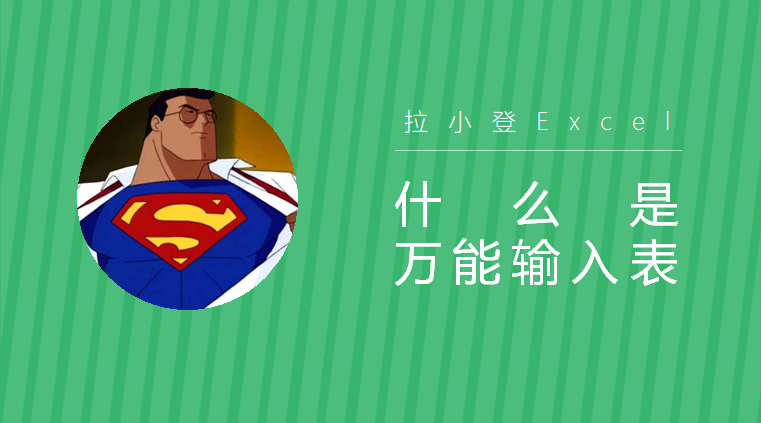
作者 | 乐乐
Excel训练营优秀学员投稿
问题描述
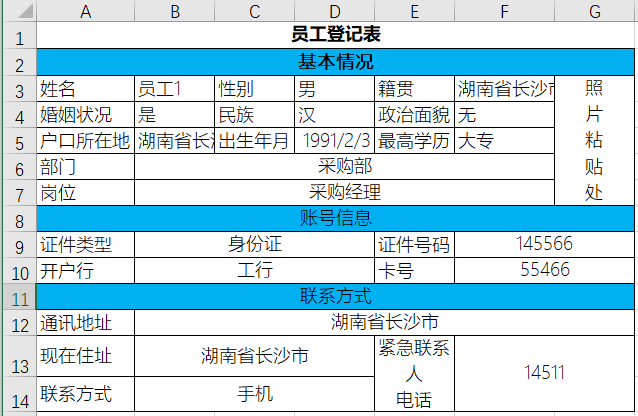
现在一份员工信息表,需要提取所有员工信息,按人员分类
里面聚集拉老师说的表格七宗罪:合并单元格,而且数据按列分段不在一列
该怎么办呢,一个一个复制、粘贴吗,那要复制到什么时候,要老命呀
我试着采用Excel自带powerquery,用转换,列转行呢,可是会出现多行,所需数据没有过去,并且当你面对的是多张表格呢?
不行,只能请出神器了。
万能输入表
万能输入表,是一个什么东西呢?
它是一个模板表格,就像是做公众号的排版一样,我们设计好了一个模板,后续写文章,只需要在记事本打字,不用考虑样式。
把文字粘贴到模板里,可以一键排版。
万能输入表也有一键功能,作用是把阅读型的表格,一键转换成数据明细表。
万能输入表的优点是:
– 根据我们自定义的“模板”,快速的将不规范的数据表,转换成一维明细表,方便后续进行透视表整理。
– 跨版本,不管是WPS还是offive,WPS只要装了宏控件,照样可以用
– 随意改动模板的字段,可增可减
我们来看看具体的操作
1- 单表导入操作步骤
每次打开模板表时,因为是宏文件,所以会提示宏被禁用,需要启动宏,点击启动即可
每次打开【万能输入表】,点击【万能输入表】,需把【数据表】中以前数据清空以免出现重复数据,也可以在未保存数据前删除

把你的所需转换的数据,粘贴到【输入表】中

点击保存数据

在【数据表】里面就可以看到数据已经完成。

2- 多表导入操作步骤
如果多表请执行以下操作,单击鼠标右键,选定所有工作表
移动或复制单元格
选择工作簿里的模板表,下面勾选副本,点击确认
等待表格复制到【万能输入表】里,可以看到表格已经全部复制过来了,点击保存多表,点击保存

出现提示已保存【XXX】个工作表,点击确认
找到【数据表】,所有的数据就已经在里面了
3- 增加、减少数据步骤
需要增加和删除数据时,在【模板】里添加
输入表和模板行顺序一致,在数据在哪列的就在相应的模板表里填写,点击保存数据
增加时一定要在文本上打{ }号
下面是视频演示
这么厉害神器,哪来的。
请关注拉老师的公众号,更多的宝藏等你去发现,哈哈

联系作者